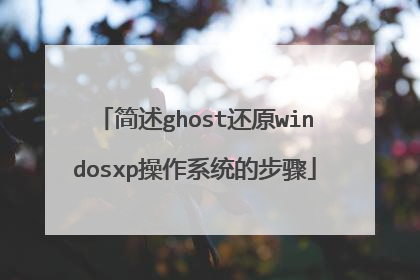请教在纯dos状态下用ghost还原系统!!
4.巧用参数让GHOST自动拆分映像文件 用Ghost克隆硬盘或分区,然后再用光盘刻录备份,这是广大电脑用户经常会做的事情,对于快速重建系统环境具有极大的实用价值。但默认情况下用Ghost生成的磁盘映像文件都是一个体积巨大的单一文件,尽管前面我们已经给出了用后期拆分的方法备份到多张光盘上的做法,但毕竟要在恢复前先进行合并,既麻烦而且在某些情况下根本就无法实现合并还原(比如目标磁盘尚未建立分区,或者分区中没有足够的磁盘空间用于合并等),这时我们可以用用下面的方法。 (1)引导到MS-DOS环境。使用光盘或软盘引导到MS-DOS命令提示符(如何刻录可引导的光盘,请参阅本书后文相关内容)。 (2)带参数执行Ghost命令。假设Ghost.exe程序文件被放在F:Ghost目录,我们希望制作映像文件时每个映像片段的最大体积为690MB(具体大小可根据实际情况灵活把握),则在命令提示符下分别输入以下每条命令后回车:F: //切换到Ghost程序所在的磁盘分区CD GHOST //进入Ghost程序的目录GHOST –auto –split=690上述参数中,“-auto”参数用于让Ghost在分卷制作映像文件时,自动对映像片段进行命名操作而毋庸用户干预;“-split=”参数用来指定将被拆分的映像片段的大小,后面的数值以MB为单位,如“-split=690”则表示每个映像片段的最大体积为690MB。带上述参数启动Ghost后,操作界面与操作方法与通常情况下完全一致,唯一不同的是,克隆操作开始后,超出指定大小的映像内容会被自动保存为一个新的映像片段文件。接着按普通操作克隆完毕即可。 (3)刻录映像文件片段到光盘。得到指定大小的多个映像片段文件后,就可以用常规方法分别把它们刻录到光盘中。但为了日后恢复映像的方便,最好把第一张光盘制作成可引导到DOS的启动光盘(具体制作方法请参阅本书后文相关章节),同时不要忘记将Ghost.exe程序文件也一并刻录到光盘中。 以后用这套光盘恢复映像文件时,只需按照常规操作,在Ghost中选择第一个映像文件片段进行恢复;当第一个片段恢复完毕,程序会提示给出其余的映像片段,这时按顺序分别插入后续的几张光盘即可。 如果有多张光盘,则建议用记号笔对每张光盘按生成的先后顺序进行编号标记,以避免日后恢复时出现因插入的光盘顺序不对而反复重试的麻烦。 参考:http://bbs.fsshw.com/dispbbs.asp?boardid=15&id=3095六楼里有介绍!参考资料:http://bbs.fsshw.com/dispbbs.asp?boardid=15&id=3095
1.CD G:GHOSTGHOST(进入ghosts程序所在的文件夹)(注:在cd与G之间有空格) 2.ghost.exe回车3.ghost教程: http://www.softhouse.com.cn/html/200412/2004121008413300002795.html http://www.ljjyw.com/view.php?id=200405284335729&ID=diannao
1.CD G:GHOSTGHOST(进入ghosts程序所在的文件夹)(注:在cd与G之间有空格) 2.ghost.exe回车3.ghost教程: http://www.softhouse.com.cn/html/200412/2004121008413300002795.html http://www.ljjyw.com/view.php?id=200405284335729&ID=diannao

谁知道如何进入DOS还原系统?
方法有两个: 1、如果你的硬盘是FAT32格式,可以用虚拟软盘启动盘启动,就能进入dos,进入dos后,找到你存放ghost的盘,运行ghost。选择原来备份的文件,恢复系统就可以了。这种方法完全是手工操作。2、最简便的还原方法:用克隆快手1.6,这个工具对FAT32和NTFS格式的硬盘都有效,能在windows下运行,在对话窗口中,先选择你还原的文件,然后点击“确定”,系统会自动重新启动,自动完成还原。见附图。这两个工具本人共享资料里有,你试试。 建议你用克隆快手1.6,方法简便,速度快。

关于进入DOS 用ghost还原系统
第一, 你得首先在你的系统里面安装虚拟软驱或者矮人DOS工具箱这些软件,再或者你可以拿一张Windows 98的安装光盘,选择从光盘启动,就可以进入纯Dos了。 第二,进入DOS 以后,如果你的Ghost.exe文件是放在你的F盘里的Ghost文件夹里的话,而且你的C.D.E.F盘都是FAT 格式的话,就直接输入“F:”,回车。然后输入“cd Ghost”,回车。然后输入“Ghost.exe”,就可以打开Ghost程序了。在这里你要注意:如果你的C盘是NTFS格式的话,就要输入“E:”,回车,而不是“F:”,回车了,明白了吗?在F盘(你的Ghost.exe所在的硬盘)之前有几个盘符是NTFS格式的,就要减去几。也就是说,如果你的CDE盘都是NTFS格式的话,就要输入“C:”,回车。然后输入“cd Ghost”,回车。然后输入“Ghost.exe”,就可以打开Ghost程序了。明白了吗?对于后面的Ghost 操作,我在这里就不多说了,希望能够帮到你……呵呵,有问题再说吧……以后的操作建议你好好弄清楚Ghost的使用以后再进行,第一次使用尽量小心……!!!至于虚拟软驱的使用方法,自己看教程吧…… 如果实在自己找不到相关的下载,可以加我的QQ,我可以传给你,116961575 ,请注明原因……但是要设置我为答案啊……好歹辛苦一场,给点辛苦费也好啊……呵呵,就说到这里吧……
这年头电脑价格便宜量又足,即使买台笔记本也花不了多少钱,市面上5000元左右的笔记本可供选择的非常多。电脑的廉价,直接促成了电脑的普及,不过这问题也随之而来,很多家庭用户缺乏软硬件知识,一旦出现故障就抓了瞎。 windows 不蓝屏还叫windows 嘛? 市面上有一些电脑具备一键恢复功能,电脑出问题后,只要按下特定的功能键,没一会功夫就完好如初了。虽然,小编也非常喜欢这样的功能,可是拥有这些功能的电脑一般售价不低,对于像小编这样的穷人来说,也只能是眼瞅着别人那些“高贵”的品牌机,自己做做白日梦了。小编一直以来就在想能不能在自己的电脑上也实现相应的功能,而不需要耗费一分钱呢?答案是肯定的,今天俺就教大家如何为自己的电脑装上一键恢复! 接下来俺就将从几个方面入手,教大家如何制作恢复系统,如果您是初学者请紧跟小编的步骤来做,如果您是老鸟,对这方面知识掌握较多,也请不要鄙视俺,毕竟咱也是为了普及计算机知识。 ■DIY最容易实现的GHOST一键还原 其实作为一个长期接触电脑的用户,基本上都知道一个软件——GHOST。虽然经过易主norton,升级版本,目前也可以在windows系统下使用,我的最爱依然还是纯dos下的GHOST,目前DOS版本最高为8.3。 简洁有效是它最大的优点 使用windows系统经常碰到很多奇怪的问题,中毒啦系统文件损坏啊等无法预料的问题。有的时候,还真没时间去仔细研究或者慢慢解决,而且不能保证能够把那些隐藏的问题解决了,一般来说把系统恢复一遍基本上能解决问题。GHOST虽然很好用,但是却需要启动到纯dos下,而且对于一般用户来说,看到屏幕上唯一闪动的字符光标一下子就不知所措了。 那能不能把GHOST的备份弄成一键恢复的形式呢?答案是肯定的! 我们可以利用Windows XP的启动菜单,在纯DOS下对AUTOEXEC中加入调用含有参数的GHOST的语句,选择进入这个DOS,自动启动使GHOST恢复系统自动化,恢复完后还自动重启!关于制作ghost镜像的教程,小编在下页将为您介绍。 由于windows XP并不支持纯dos界面,所以为了进入dos,我们需要安装msdos 7.0,文章的后面我们将为您提供下载地址。 下载好的是一个压缩包,然后解压后直接运行载入上面那个img文件然后应用,回车后重启就可以进入dos了。在此Dos条件下我们将系统盘备份成为一个单独的镜像。 把含有自动化参数的调用GHOST的命令放里面,进DOS再按下BAT的文件名和回车。不过现在很少做98的,我一向很讨厌它的。 下面简单说下相关GHOST的参数。 ghost所有的命令操作都是基于-clone参数为核心的,它的语法为 ghost.exe -clone,MODE=(operation),SRC=(source),DST=(destination),[其他参数……] 其中mode是操作类型,可取如下:copy:磁盘到磁盘;load:文件到磁盘;dump:磁盘到文件;pcopy:分区到分区;pload:文件到分区(一键恢复中用到);pdump:分区到文件。其中src是用来操作的来源,可以是磁盘,分区,或者镜像文件。同理,dst是目标,也可为磁盘、分区或镜像文件,取决于你做什么样的操作。 另外主要用到参数有 -sure自动应答为yes,不出现提示。-rb操作完成后自动重启Dst=1:1是恢复文件到第一个硬盘的第一个分区 比如,咱们已经将系统ghost好放在D盘根目录中,其中ghost好的镜像为060822.gho,同时ghost文件也放在D盘根目录下。只需将Autoexec.bat文件的最后加入d:ghost.exe -clone,mode=pload,src=d:\060822.gho,dst=1:1 -sure -rb 就可以实现直接从d:\060822.gho恢复到C盘的自动化操作。 小窍门:可以将GHO文件文件放置在“回收站”中,一般人看不到也不会去删。原理是16位跟32位操作系统不能互访 这样,要恢复时在启动时选F8再选进DOS就可以一键GHOST自动恢复系统了。 ■ghost,DOS下备份系统 我们使用windows98引导盘,将系统引导进入Dos系统。 由于将ghost文件放置在D盘根目录下,所以我们直接敲击 D:回车就可以进入d盘,然后键入ghost回车即可进入下面的画面 选择硬盘 选择需要备份的分区 然后就选择存放的位置,您命名一个日期作为镜像的名称就可以了。然后下面的几个选项都选择默认的。 然后ghost就开始自动运行了 一会的功夫就完成了。 出现上面的画面后,就可以直接重启了,此时您的系统镜像就做好了。
这年头电脑价格便宜量又足,即使买台笔记本也花不了多少钱,市面上5000元左右的笔记本可供选择的非常多。电脑的廉价,直接促成了电脑的普及,不过这问题也随之而来,很多家庭用户缺乏软硬件知识,一旦出现故障就抓了瞎。 windows 不蓝屏还叫windows 嘛? 市面上有一些电脑具备一键恢复功能,电脑出问题后,只要按下特定的功能键,没一会功夫就完好如初了。虽然,小编也非常喜欢这样的功能,可是拥有这些功能的电脑一般售价不低,对于像小编这样的穷人来说,也只能是眼瞅着别人那些“高贵”的品牌机,自己做做白日梦了。小编一直以来就在想能不能在自己的电脑上也实现相应的功能,而不需要耗费一分钱呢?答案是肯定的,今天俺就教大家如何为自己的电脑装上一键恢复! 接下来俺就将从几个方面入手,教大家如何制作恢复系统,如果您是初学者请紧跟小编的步骤来做,如果您是老鸟,对这方面知识掌握较多,也请不要鄙视俺,毕竟咱也是为了普及计算机知识。 ■DIY最容易实现的GHOST一键还原 其实作为一个长期接触电脑的用户,基本上都知道一个软件——GHOST。虽然经过易主norton,升级版本,目前也可以在windows系统下使用,我的最爱依然还是纯dos下的GHOST,目前DOS版本最高为8.3。 简洁有效是它最大的优点 使用windows系统经常碰到很多奇怪的问题,中毒啦系统文件损坏啊等无法预料的问题。有的时候,还真没时间去仔细研究或者慢慢解决,而且不能保证能够把那些隐藏的问题解决了,一般来说把系统恢复一遍基本上能解决问题。GHOST虽然很好用,但是却需要启动到纯dos下,而且对于一般用户来说,看到屏幕上唯一闪动的字符光标一下子就不知所措了。 那能不能把GHOST的备份弄成一键恢复的形式呢?答案是肯定的! 我们可以利用Windows XP的启动菜单,在纯DOS下对AUTOEXEC中加入调用含有参数的GHOST的语句,选择进入这个DOS,自动启动使GHOST恢复系统自动化,恢复完后还自动重启!关于制作ghost镜像的教程,小编在下页将为您介绍。 由于windows XP并不支持纯dos界面,所以为了进入dos,我们需要安装msdos 7.0,文章的后面我们将为您提供下载地址。 下载好的是一个压缩包,然后解压后直接运行载入上面那个img文件然后应用,回车后重启就可以进入dos了。在此Dos条件下我们将系统盘备份成为一个单独的镜像。 把含有自动化参数的调用GHOST的命令放里面,进DOS再按下BAT的文件名和回车。不过现在很少做98的,我一向很讨厌它的。 下面简单说下相关GHOST的参数。 ghost所有的命令操作都是基于-clone参数为核心的,它的语法为 ghost.exe -clone,MODE=(operation),SRC=(source),DST=(destination),[其他参数……] 其中mode是操作类型,可取如下:copy:磁盘到磁盘;load:文件到磁盘;dump:磁盘到文件;pcopy:分区到分区;pload:文件到分区(一键恢复中用到);pdump:分区到文件。其中src是用来操作的来源,可以是磁盘,分区,或者镜像文件。同理,dst是目标,也可为磁盘、分区或镜像文件,取决于你做什么样的操作。 另外主要用到参数有 -sure自动应答为yes,不出现提示。-rb操作完成后自动重启Dst=1:1是恢复文件到第一个硬盘的第一个分区 比如,咱们已经将系统ghost好放在D盘根目录中,其中ghost好的镜像为060822.gho,同时ghost文件也放在D盘根目录下。只需将Autoexec.bat文件的最后加入d:ghost.exe -clone,mode=pload,src=d:\060822.gho,dst=1:1 -sure -rb 就可以实现直接从d:\060822.gho恢复到C盘的自动化操作。 小窍门:可以将GHO文件文件放置在“回收站”中,一般人看不到也不会去删。原理是16位跟32位操作系统不能互访 这样,要恢复时在启动时选F8再选进DOS就可以一键GHOST自动恢复系统了。 ■ghost,DOS下备份系统 我们使用windows98引导盘,将系统引导进入Dos系统。 由于将ghost文件放置在D盘根目录下,所以我们直接敲击 D:回车就可以进入d盘,然后键入ghost回车即可进入下面的画面 选择硬盘 选择需要备份的分区 然后就选择存放的位置,您命名一个日期作为镜像的名称就可以了。然后下面的几个选项都选择默认的。 然后ghost就开始自动运行了 一会的功夫就完成了。 出现上面的画面后,就可以直接重启了,此时您的系统镜像就做好了。

怎么在DOS下还原系统?
怎么在DOS下还原系统的方法。 如下参考: 1.启动ghost并选择“Local”—“Partition”—“FromImage”。它是“本地”——“分区”——“从镜像文件”,即从镜像文件到分区。 2.按Tab键移动焦点,找到镜像文件。当选中时,创建备份时写入的文本将显示在下面的描述栏中。然后选择“开放”。 3.从镜像文件中选择要恢复的分区。通常只有一个分区。按“确定”键。 4.在这里选择要恢复的目标磁盘。也就是说,要恢复数据并知道要去哪里,选择磁盘并单击OK。 5.选择目标分区。红色的分区表示备份镜像文件所在的分区,因此它不是可选的。(由于使用虚拟机导致磁盘空间不足,所以对磁盘D进行了备份。)选择需要恢复(覆盖)的分区,然后单击OK继续。 6.警告您是否确认恢复数据,目标分区数据将全部被覆盖。单击OK继续。 7.恢复完成后,将弹出一个对话框。您可以选择继续或重新启动计算机。
这个操作需要用到【口袋Ghost一键备份还原工具】,以还原Win7系统为例说明下: 下载口袋Ghost一键备份还原工具,解压后双击运行主程序。如图 2.在主程序界面中点击安装到本地按钮,选择启动方式将口袋Ghost一键备份还原工具安装到本地,如图 3.在启动方式中选择“操作系统选择菜单”,经过几秒的等待后口袋Ghost安装完成,桌面上会出现提示框进行提醒,点击确定即可 4.安装完成后重新启动电脑。在开机启动项菜单中选择口袋一键备份还原进入开始手动Ghost还原win7系统过程 5. 选择“进入Ghost11.01手动操作选项”。 6.进入Ghost11.02界面后,可以看到这个Ghost软件的相关信息,包括产品名称、用户名、公司等。点击OK进入下一步。DOS界面下键盘操作:TAB键进行切换 回车键进行确认方向键进行选择 7.在Ghost界面中通过鼠标或键盘操作在菜单中依次选择 Local(本机)-Partition(分区)-From Image。进入下一步。 8.然后出现需要手动Ghost还原的镜像选择框,通过鼠标和键盘对镜像进行选择。在文件类型(Flies of type)中选择*.GHO格式,点击OPEN按钮继续下一步 9.点击OPEN按钮后会出现硬盘信息框,直接点击OK按钮进入下一步即可 10.这里会出现同样一个硬盘信息框,选择默认即可。如果您的电脑有两个或以上硬盘,选择最后一块 11.在选择备份分区的界面,您可以选择将win7系统手动还原到某个磁盘分区上,系统默认选择的是第一个盘符(C盘)。点击确认即可,进入下一步 12.完成以上步骤之后,会出现一个提示框,大意为是否确定一定要还原镜像文件,这里点击YES按钮,就开始还原win7系统了,根据电脑配置不同Win7系统还原的时间大致带20-40分钟之间
1、用GHOST的话,就直接到GHOST的所在的盘,然后就象执行可执行文件一样操作就可以了;还有一种理解:在系统上电自检声响后,Windows欢迎屏幕出现之前按下F8键,接着在菜单中选择Safe Mode with Command Prompt,然后使用管理员身份登录,在命令行提示符后输入:%systemroot% system32restorerstrui.exe,回车后跟随屏幕上的向导将系统恢复到以前的正常状态。 2、全注册之后,重新再做个GHOST呗——简单又实用 :)
进入DOS以后用CD命令转到你GHOST所在的盘 直接键入GHOST。EXE 就可以运行啦这个时候可以把你系统盘重新备份嘛
这个操作需要用到【口袋Ghost一键备份还原工具】,以还原Win7系统为例说明下: 下载口袋Ghost一键备份还原工具,解压后双击运行主程序。如图 2.在主程序界面中点击安装到本地按钮,选择启动方式将口袋Ghost一键备份还原工具安装到本地,如图 3.在启动方式中选择“操作系统选择菜单”,经过几秒的等待后口袋Ghost安装完成,桌面上会出现提示框进行提醒,点击确定即可 4.安装完成后重新启动电脑。在开机启动项菜单中选择口袋一键备份还原进入开始手动Ghost还原win7系统过程 5. 选择“进入Ghost11.01手动操作选项”。 6.进入Ghost11.02界面后,可以看到这个Ghost软件的相关信息,包括产品名称、用户名、公司等。点击OK进入下一步。DOS界面下键盘操作:TAB键进行切换 回车键进行确认方向键进行选择 7.在Ghost界面中通过鼠标或键盘操作在菜单中依次选择 Local(本机)-Partition(分区)-From Image。进入下一步。 8.然后出现需要手动Ghost还原的镜像选择框,通过鼠标和键盘对镜像进行选择。在文件类型(Flies of type)中选择*.GHO格式,点击OPEN按钮继续下一步 9.点击OPEN按钮后会出现硬盘信息框,直接点击OK按钮进入下一步即可 10.这里会出现同样一个硬盘信息框,选择默认即可。如果您的电脑有两个或以上硬盘,选择最后一块 11.在选择备份分区的界面,您可以选择将win7系统手动还原到某个磁盘分区上,系统默认选择的是第一个盘符(C盘)。点击确认即可,进入下一步 12.完成以上步骤之后,会出现一个提示框,大意为是否确定一定要还原镜像文件,这里点击YES按钮,就开始还原win7系统了,根据电脑配置不同Win7系统还原的时间大致带20-40分钟之间
1、用GHOST的话,就直接到GHOST的所在的盘,然后就象执行可执行文件一样操作就可以了;还有一种理解:在系统上电自检声响后,Windows欢迎屏幕出现之前按下F8键,接着在菜单中选择Safe Mode with Command Prompt,然后使用管理员身份登录,在命令行提示符后输入:%systemroot% system32restorerstrui.exe,回车后跟随屏幕上的向导将系统恢复到以前的正常状态。 2、全注册之后,重新再做个GHOST呗——简单又实用 :)
进入DOS以后用CD命令转到你GHOST所在的盘 直接键入GHOST。EXE 就可以运行啦这个时候可以把你系统盘重新备份嘛

简述ghost还原windosxp操作系统的步骤
进DOS,进入GHOST程序所在文件夹,运行ghost.exe命令(具体看你ghost的文件名),点恢复镜像,选择从镜像到驱动器,找到并选择已经存在的*.GHO镜像文件,确认,选择要恢复到的驱动器(一般来说是C盘了),确定,再确定,恢复克隆开始,重启,OK。 但要注意的是,首先确定你系统盘的文件格式,是FAT32还是NTFS。如果是NTFS,就得用相应支持NTFS的DOS和GHOST,不然的话下场就是,其他FAT32格式驱动器被无端覆盖掉。